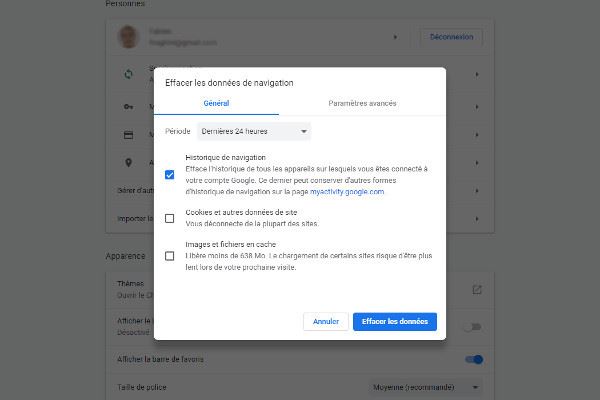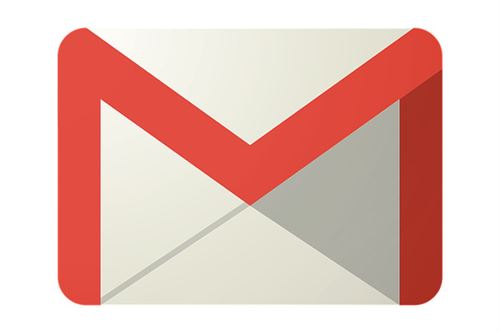Les internautes conscients des enjeux de la protection des données personnelles ont pris une bonne habitude, celle de nettoyer leur cache pour couper l’herbe sous le pied au reciblage publicitaire. C’est néanmoins une manipulation qui a pour intérêt de réduire le risque de plantage et d’optimiser les performances.
Le cache, à quoi ça sert ?
Que vous utilisiez Google Chrome, Mozilla Firefox ou Microsoft Edge, vous êtes nécessairement exposé au cache. Ce dernier s’assimile en fait à un système de mémoire permettant au navigateur d’enregistrer les données consultées lors de la consultation d’un site web. Il peut s’agir d’images, de contenus HTML ou encore de feuilles de style.
Lorsque vous visitez un site sur lequel vous vous êtes déjà rendu, votre navigateur vérifie la date et l’heure de la dernière modification. Il agit de la même façon sur ordinateur, sur smartphone ou sur tablette tactile. Si le contenu n’a pas été modifié depuis votre dernière visite, la page enregistrée dans le cache sera automatiquement chargée. Ce système est donc avant tout pensé pour accélérer le chargement de contenu et de limiter l’utilisation de la bande passante.
Pourquoi vider la mémoire cache de mon navigateur ?
Les raisons de vider la mémoire cache sont en fait multiples :
- garantir la confidentialité de ses données personnelles en effaçant les traces de sa navigation ;
- disposer d’un peu d’espace supplémentaire sur le disque dur de son smartphone par exemple ;
- corriger certains dysfonctionnements ou anomalies ;
- avoir accès aux dernières mises à jour du site.
Effacer rapidement la mémoire cache selon son navigateur
La procédure et très simple et facile à effectuer :
- sous Chrome : allez dans Paramètres / Historique / Effacer les données de navigation ;
- sous Firefox : allez dans Outils / Supprimer l’historique récent. Cochez la case « Cache » ;
- sous Internet Explorer : allez dans Outils / Options internet / Onglet « Général » / Supprimer.